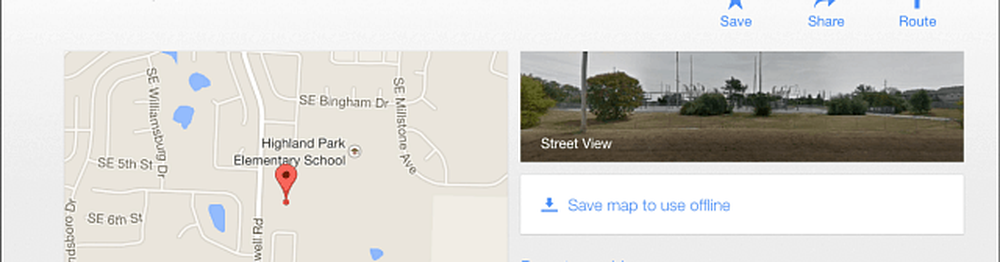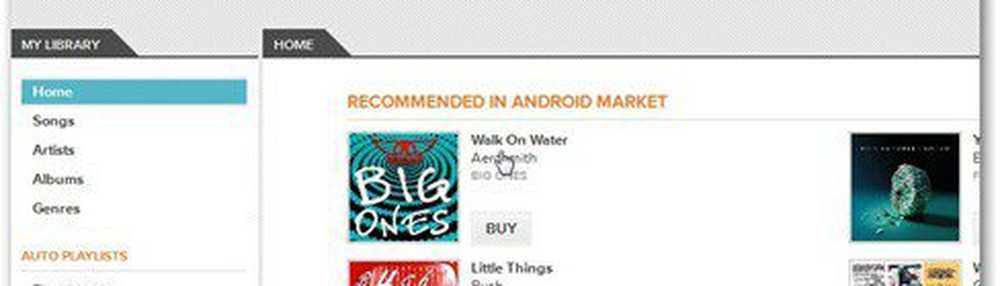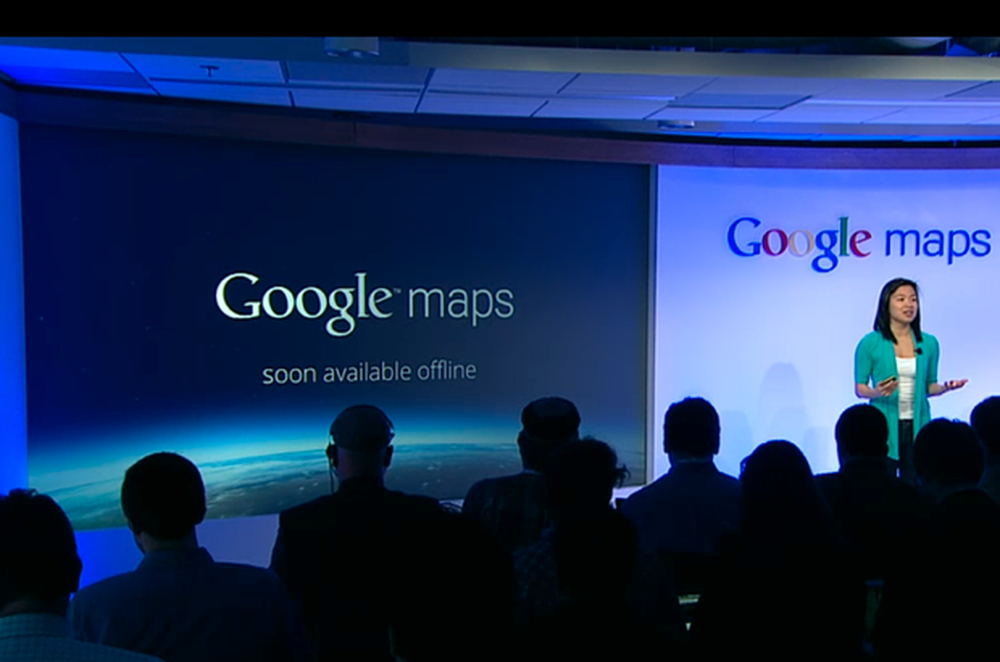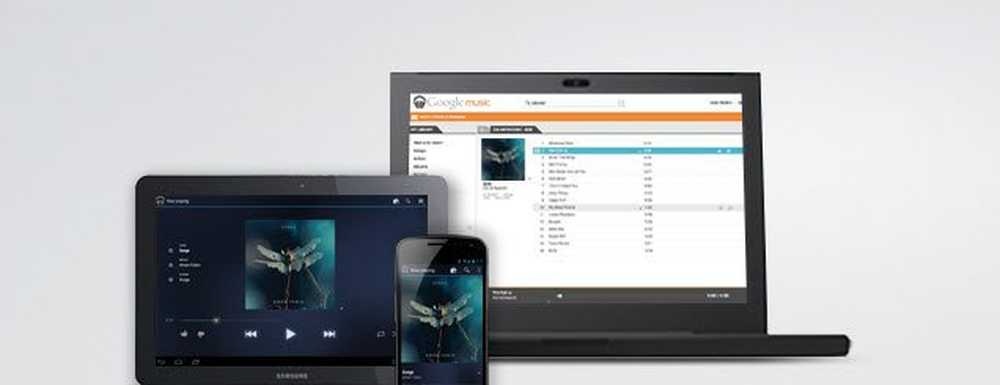La actualización de Google Maps hace que guardar mapas para el uso sin conexión sea más fácil
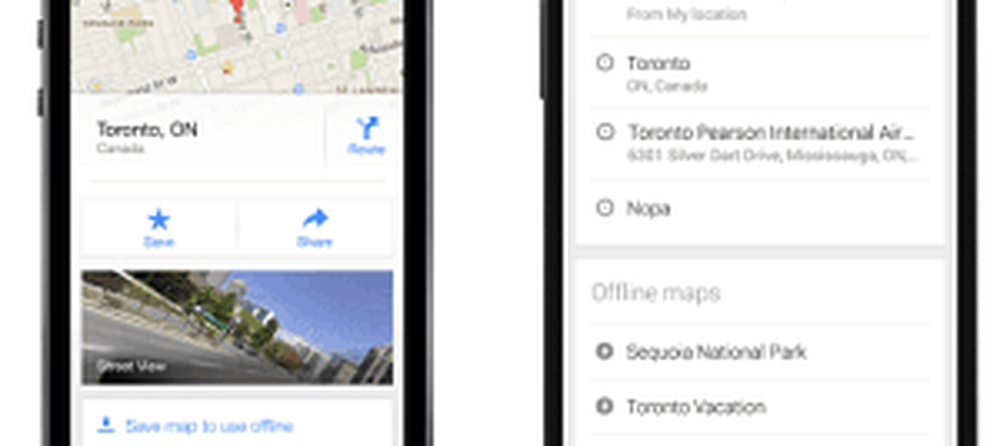
Guardar Google Maps para su uso sin conexión
Así es como se hace en la aplicación de Android, pero el proceso es similar en iOS.
Comience por encontrar el área que desea guardar.
Si desea guardar el área alrededor de un lugar que figura en Google Maps, simplemente toque el símbolo del lugar, como hice para el aeropuerto de mi ciudad. Aparecerá una carta de lugar..

Si el lugar no está en la lista, puedes soltar un alfiler en el mapa manteniendo el dedo en el área que desea guardar. Luego, toque el pin para obtener una tarjeta.
De cualquier manera, después de hacer esto, desplácese hacia abajo hasta que encuentre Guardar mapa para usar sin conexión.
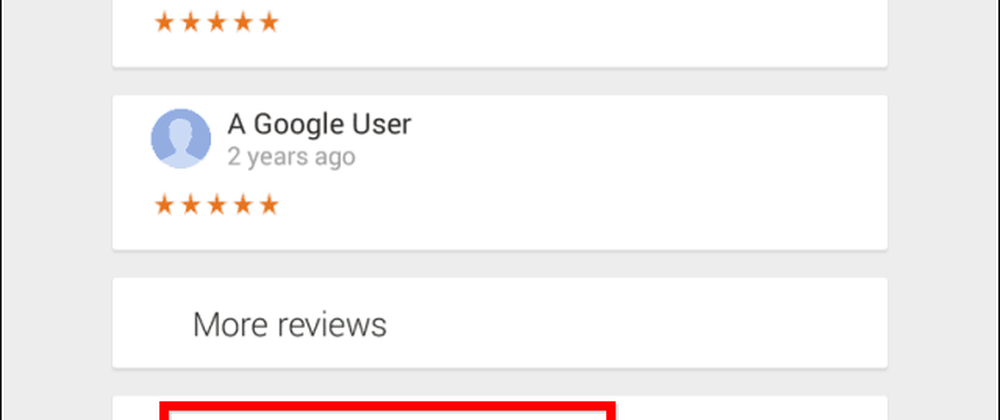
Se le pedirá que confirme y puede desplazar y hacer zoom en el área que desea guardar hasta que esté satisfecho con ella, después de lo cual podrá darle un nombre al mapa guardado.
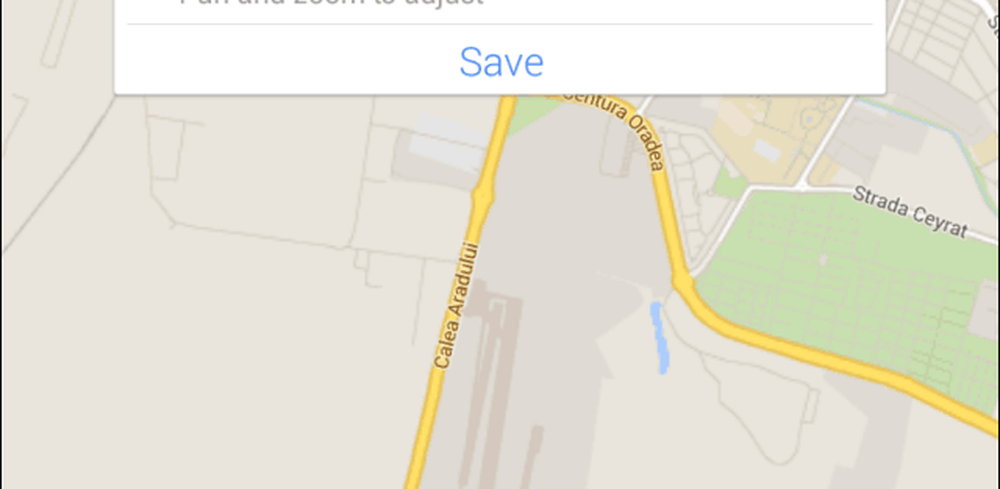
Su mapa será guardado. La cantidad de tiempo que tomará variará según el área de mapa elegida y su conexión de datos.

Cómo acceder a los mapas guardados
Ahora, cuando desee acceder a su mapa guardado, solo toque el pequeño icono de perfil en la barra de búsqueda de la aplicación Google Maps.

Luego, desplácese hacia abajo hasta que encuentre Mapas sin conexión y toque el que desee. Puedes usarlo libremente.

Si bien las cosas se ven diferentes en iOS, los pasos son básicamente idénticos: